Programme gestion finance

Resume
Partage du programme que j’ai créé pour gérer mes finances personnelles
Présentation
Lorsque j’ai quitté le foyer familial pour aller à l’université, je me suis très rapidement dit que ce serait bien d’avoir un outil pour gérer mes finances personnelles. C’est-à-dire, pour, le plus automatiquement possible, calculer combien j’avais gagné et dépensé chaque mois en nourriture, téléphone, transport… Et aussi me prévenir en cas de dépense suspecte, si j’avais dépassé mon budget, me dire combien m’avaient rapporté mes placements, combien je possédais si on faisait le cumul de l’argent que j’avais sur différents comptes…Bref, gérer mon budget et mon patrimoine. J’aurais pu, comme tout le monde, me contenter d’une simple feuille Excel, mais je me suis dit que ce serait une bonne occasion pour apprendre l’informatique en autodidacte, et je me suis donc lancé dans la création d’un programme en JAVA pour le faire.Ainsi est né le premier projet informatique que j’ai mené jusqu’au bout. Pendant des années, je me suis contenté de ce programme. Mais au fil du temps, j’ai eu de plus en plus honte de ce programme : de son interface peu intuitive, de sa lenteur, et de son code qui ferait hurler d’horreur n’importe quel informaticien.Récemment, je l’ai donc refait avec mes connaissances plus poussées et, en constatant qu’il n’y avait pas d’équivalent gratuit, open source et sans récupération de données personnelles possible, j’ai décidé de le partager.
À noter que ce programme ne fonctionne que si votre banque est Fortunéo (je ne suis client que de cette banque et je n’ai donc pas les connaissances pour adapter mon programme aux spécificités des autres banques).Si vous êtes dans une autre banque, alors pour que ce programme fonctionne, il faut modifier le programme. Mais pas de panique : j’ai fait en sorte que cela soit très simple. En effet, pour que ça fonctionne, il suffit juste de modifier l’enum Banque (les commentaires dans cet enum devraient vous permettre de savoir quoi modifier).Si vous avez des difficultés, n’hésitez pas à me contacter par mail et je ferai la modification (en vous demandant les informations dont j’ai besoin pour cela).
D’ailleurs, n’hésitez pas à me signaler par mail les bugs à corriger ou à me demander des améliorations. Je l’ai testé moi-même sur une courte période, mais je suis sûr que des problèmes m’ont échappé.
Le programme et ses sources
Voici les sources du programme :save source programme gestion finance
Voici le programme :finance.jar
Pour faire fonctionner mon programme, il faut que Java soit installé sur votre machine (au moins la version 15).Voici les lignes de commande à rentrer pour installer Java sur Linux :
-
sudo apt update
-
sudo apt install openjdk-17-jre
En dehors de ça, il n’y a pas d’installation à faire. Normalement, le programme marche sur Windows, mais je n’ai pas la possibilité d’essayer.
Mode d’emplois
Menu principal
Le programme s’ouvre sur un menu principal qui via une interface graphique permet de :
-
D’afficher une fenêtre permettant de visualiser et modifier le référentiel budget
-
D’afficher une fenêtre montrant le budget qui sera calculé à partir du contenu du référentiel.
-
D’afficher une fenêtre permettant de visualiser et modifier le référentiel patrimoine
-
D’afficher une fenêtre montrant le patrimoine qui sera calculé à partir du contenu du référentiel.
-
Un bouton permettant d’exporter les référentielles (utilisateur, budget, patrimoine) dans des CSV contenues dans un zip
-
Un bouton permettant d’importer les référentielles (utilisateur, budget, patrimoine) à partir de CSV contenues dans un zip
-
Un bouton option permettant d’ouvrir une fenêtre pour modifier les paramètres du programme
Capture d’écran du menu principal :
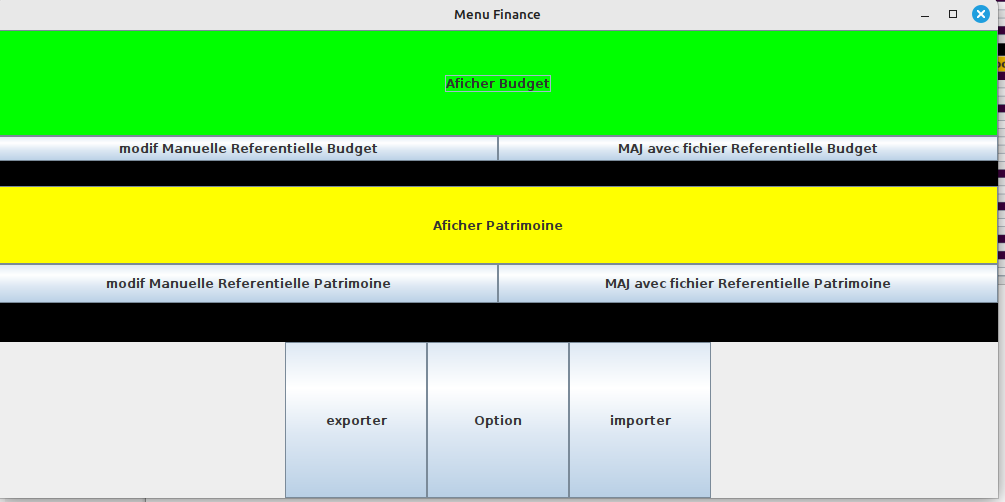
Budget
Le but de cette application et de visualiser son budget sou forme d’un tableau qui classe vos différentes dépense dans des catégories et vous indique pour chaque année qu’elle était en moyenne vos dépenses mensuelles dans ses catégories, comme dans cet exemple :
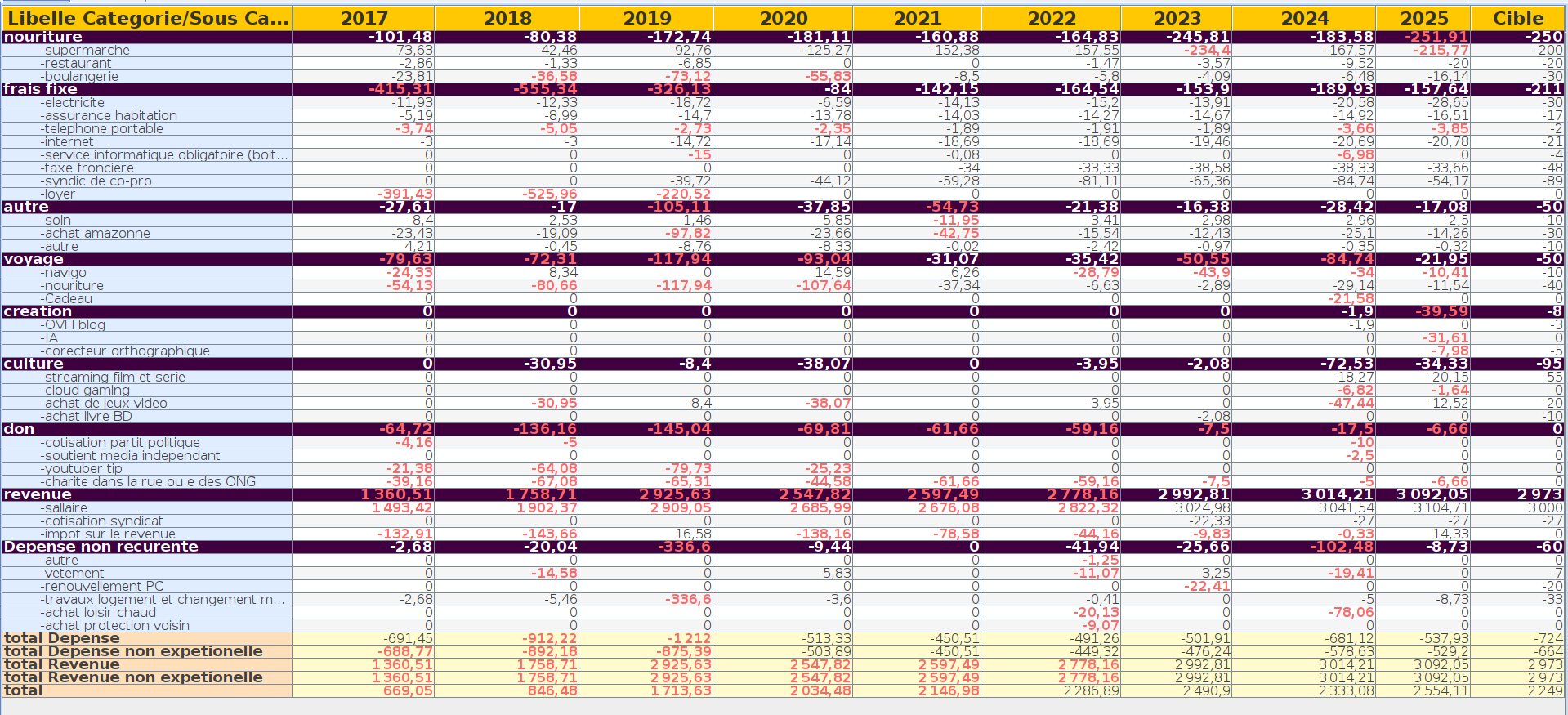
Et avec aussi un onglet qui vous donne le détail pour chaque mois, comme dans cet exemple :
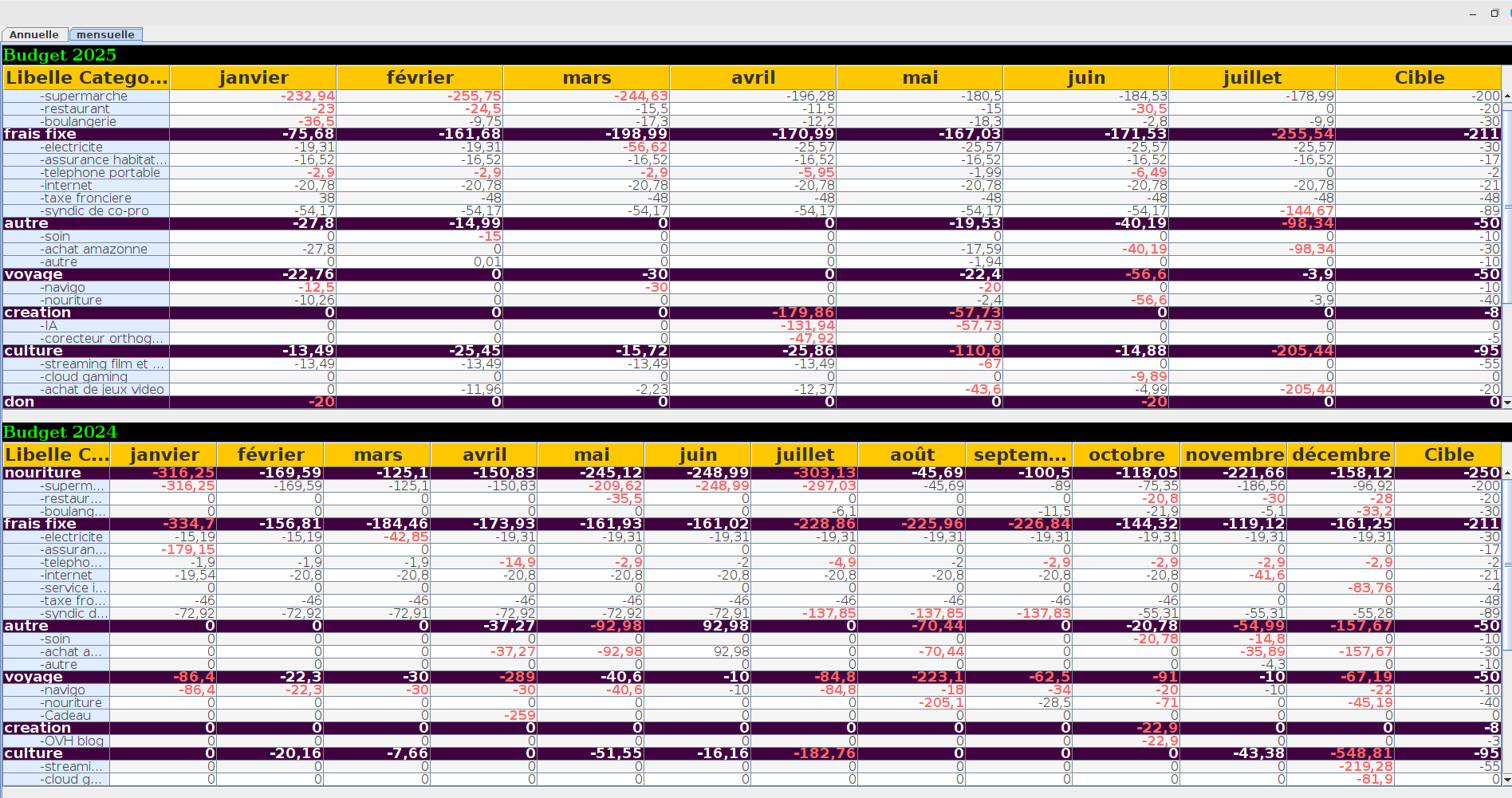
À noter que dans la dernière colonne (dont le libellé est « Cible »), il est indiqué quelle est la limite maximale de dépense mensuelle pour chaque catégorie. Les montants en rouge sont ceux qui dépassent cette limite.Par exemple, on peut voir sur ces deux captures d’écran que, durant les deux dernières années, la limite que j’avais fixée pour l’abonnement de mon téléphone portable a été dépassée. Mon opérateur a tenté en secret d’augmenter ses tarifs, mais avec ce programme, on le voit tout de suite et je peux réagir en changeant d’abonnement.
Pour obtenir ce résultat, commencez par aller sur le site de votre banque et téléchargez les transactions fournies par votre banque au format CSV (malheureusement, on ne peut pas récupérer ces informations gratuitement et automatiquement via une API).Ensuite, appuyez sur : « MAJ avec fichier référentiel Budget ». La fenêtre suivante s’ouvre :
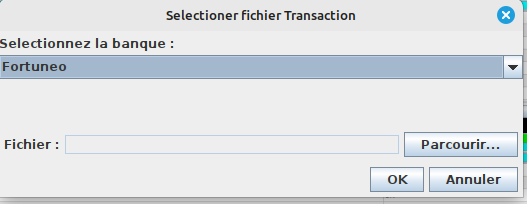
Pour l’instant, il n’y a pas le choix : la seule banque disponible est Fortunéo. Mais normalement, vous devriez pouvoir sélectionner la banque d’origine du fichier via une liste déroulante.Appuyez sur « Parcourir » pour sélectionner le fichier de transactions que vous avez téléchargé, puis appuyez sur « OK ».
La fenêtre suivante s’ouvre alors — ou plutôt la même fenêtre, sauf que les transactions que vous venez de rajouter sont toutes en orange, et que les tableaux « Définition », « Catégorie » et « Sous-catégorie » sont vides.
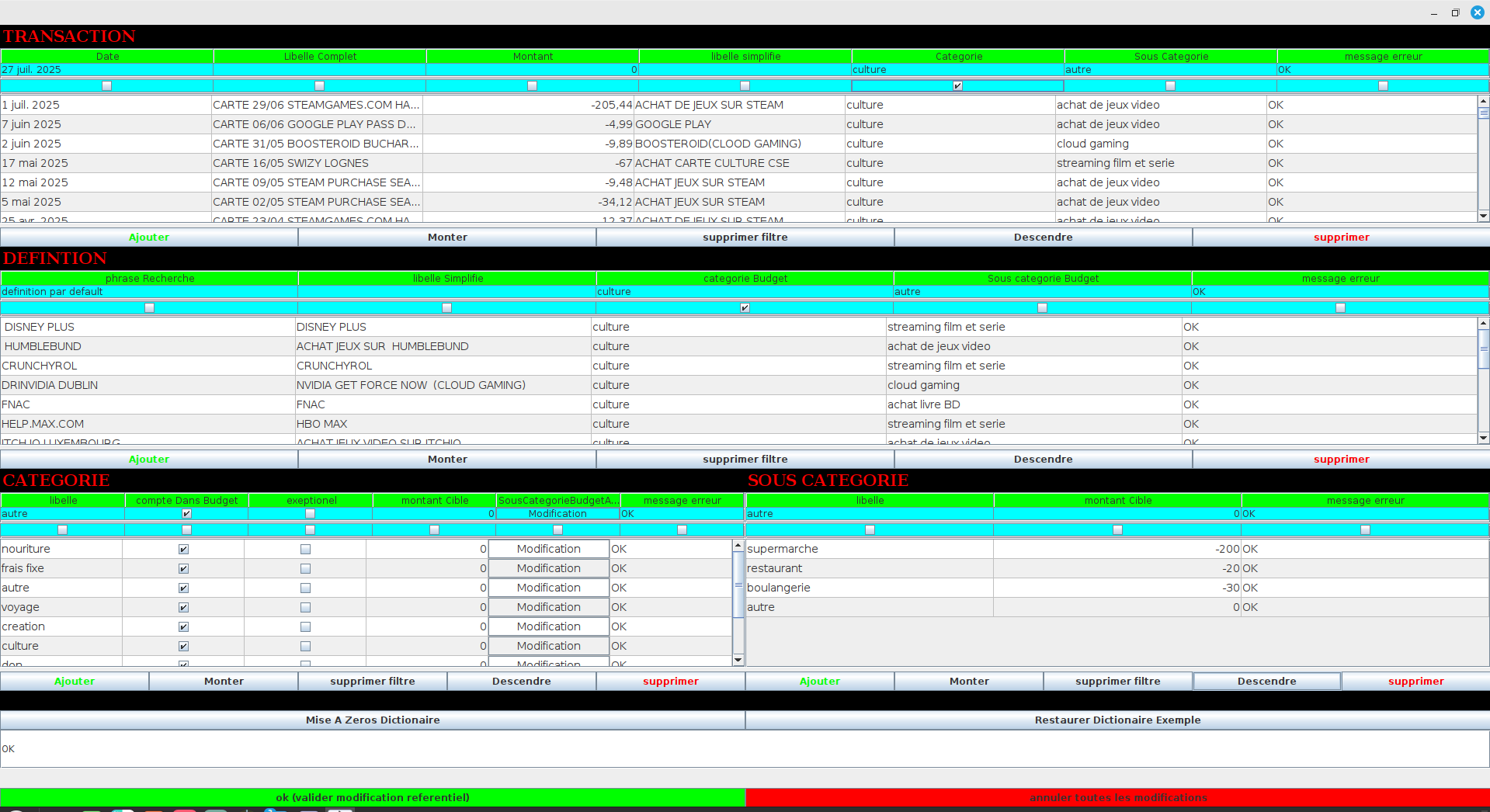
C’est normal. Pour obtenir le même résultat et que les transactions ne soient plus en orange, vous devez rajouter des définitions : catégorie et sous-catégorie sont vides, pour que le programme sache comment vous voulez catégoriser ces transactions.
En effet, le programme associe chaque transaction à une définition en prenant leur libellé et en regardant s’il existe une définition dont la rubrique « phrase recherche » est contenue dedans. S’il ne trouve pas de définition correspondante, il l’affiche en orange et considère qu’elle est de la catégorie « autre » et de la sous-catégorie « autre ». Vous pouvez laisser les choses comme ça si cela vous convient, mais je trouve qu’une bonne pratique est qu’il y ait quasiment zéro euro affecté à cette catégorie par default.
À noter que vous pouvez appuyer sur le bouton : « Restaurer dictionnaire exemple » pour ajouter un paramétrage par défaut, et sur « Mise à zéro par dictionnaire » pour que tout redevienne vide.
Une fois le paramétrage fait, vous pouvez revenir au menu et appuyer sur le gros bouton vert : « Afficher budget » pour voir le résultat.
Patrimoine
Cette application permet aussi de visualiser son Patrimoine sous forme des tableaux et des graphes suivant :
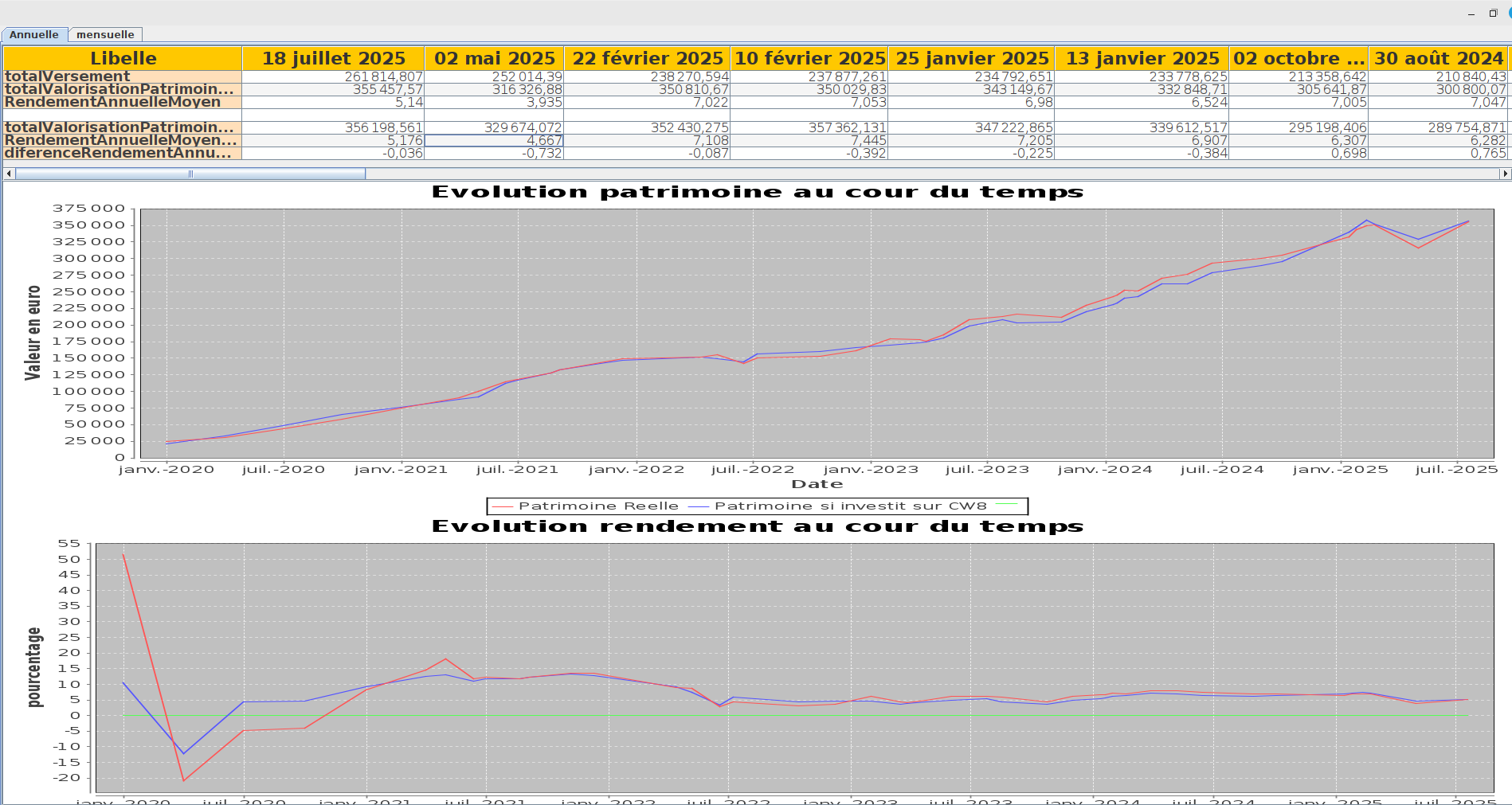
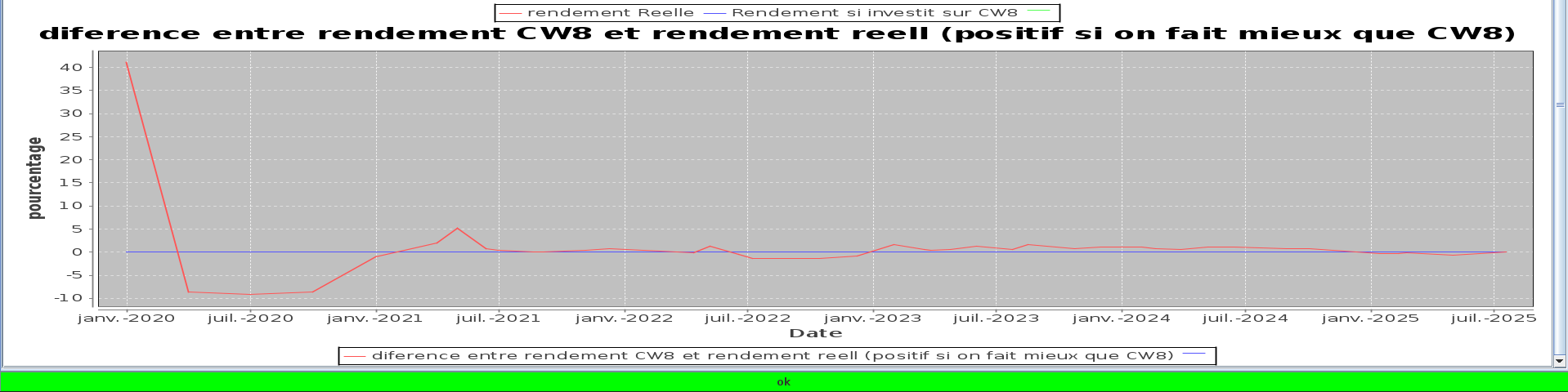
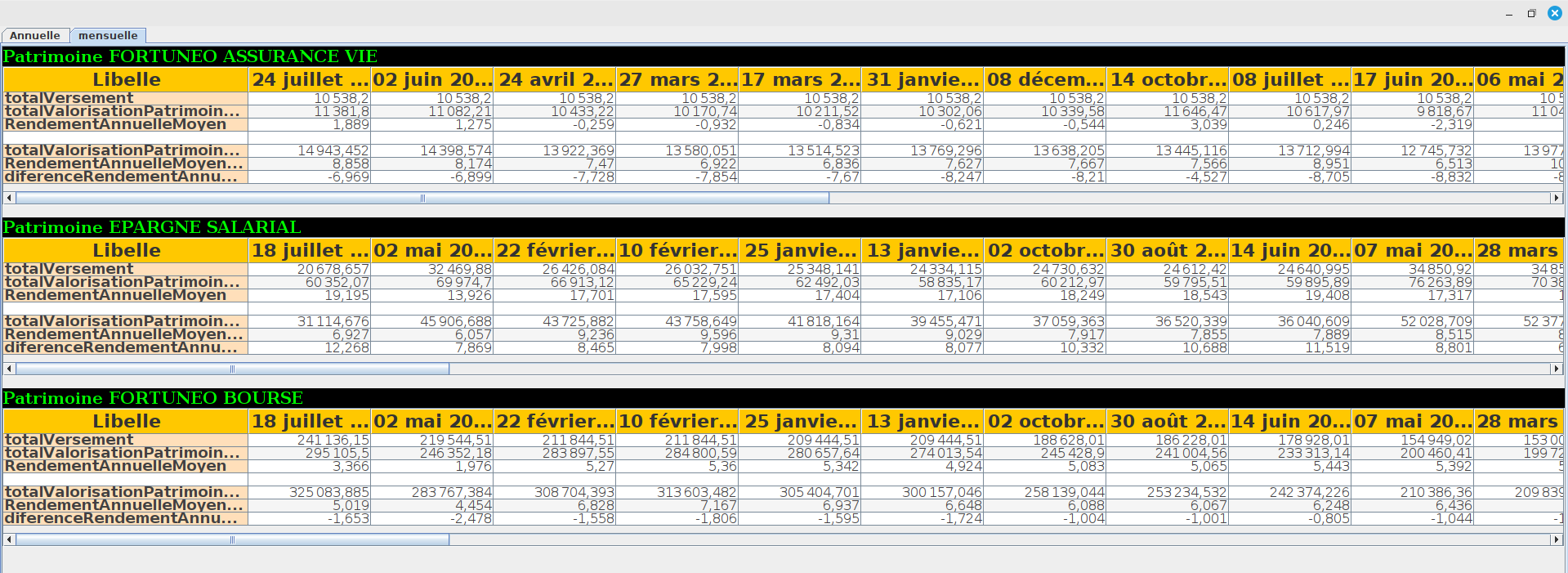
Il s’agit, comme vous l’aurez compris, de connaître la valeur totale de votre patrimoine, son rendement annuel moyen, et de le comparer à celui que vous auriez obtenu si vous aviez tout placé sur un ETF Monde (ici le CW8 d’Amundi).Le programme récupère automatiquement, via une API, les valeurs du CW8 au cours du temps, mais il a besoin que vous lui fournissiez les différents supports sur lesquels votre patrimoine est réparti, leur valorisation au fil du temps, ainsi que les versements/retraits que vous y avez effectués.Pour cela, appuyez sur le bouton : « Modif manuelle référentielle Patrimoine ». La fenêtre suivante s’ouvre alors pour vous permettre de saisir ces informations :
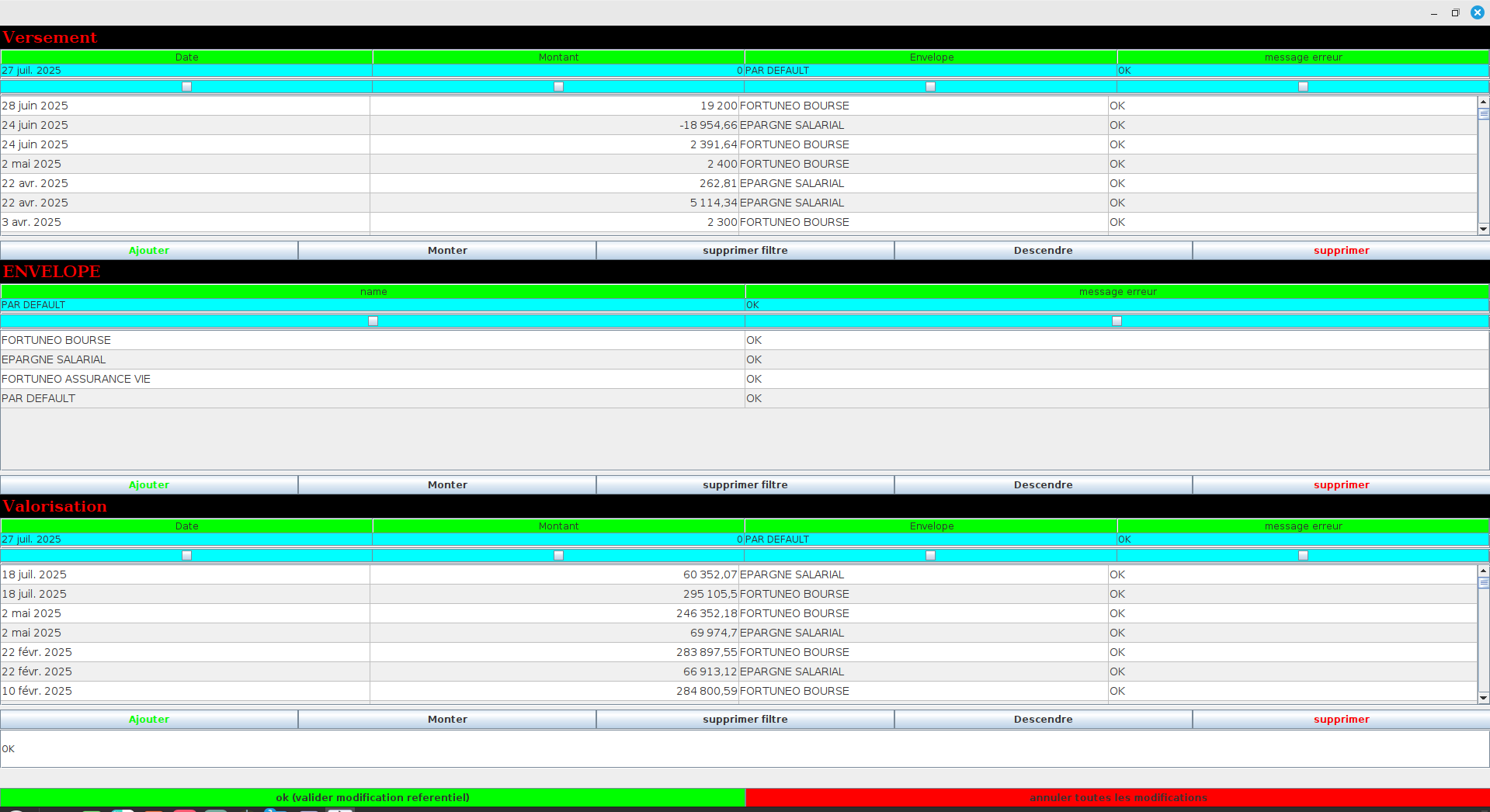
À noter que vous pouvez aussi rajouter des versements depuis les fichiers d’opérations en espèces, fournis par votre banque, en appuyant sur « MAJ avec fichier référentiel Budget ».La fenêtre suivante s’ouvre alors. Sélectionnez la banque et l’enveloppe, puis appuyez sur « Parcourir » pour sélectionner le fichier à traiter.Puis appuyez sur « OK ».
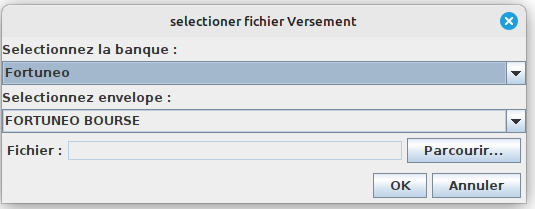
Une fois le paramétrage fait, vous pouvez revenir au menu et appuyer sur le gros bouton jaune: « Afficher Patrimoine » pour voir le résultat.
Option
Le menu des options permet de :
-
D’afficher une fenêtre permettant de visualiser et modifier le référentiel des utilisateurs.
-
Affichera l’utilisateur en cours dans une liste et permettra d’en sélection un autre
Si l’utilisateur appui sur le bouton option avance il aura en plus accès :
-
Au choix des chemins ou le programme sauvegarde les transactions, les utilisateurs, les catégories de budget qu’il a défini,… Bref toutes les données qu’il a renseignées dans le programme.
-
Le choix des chemins par défaut pour le sélectionneur de fichier de transaction ou de versement
-
la liste des valeurs qu’il a récupérées sur internet de l’indice de référence (ici le CW8 d’amundi)
Capture d’écran du menu option avec option avance :
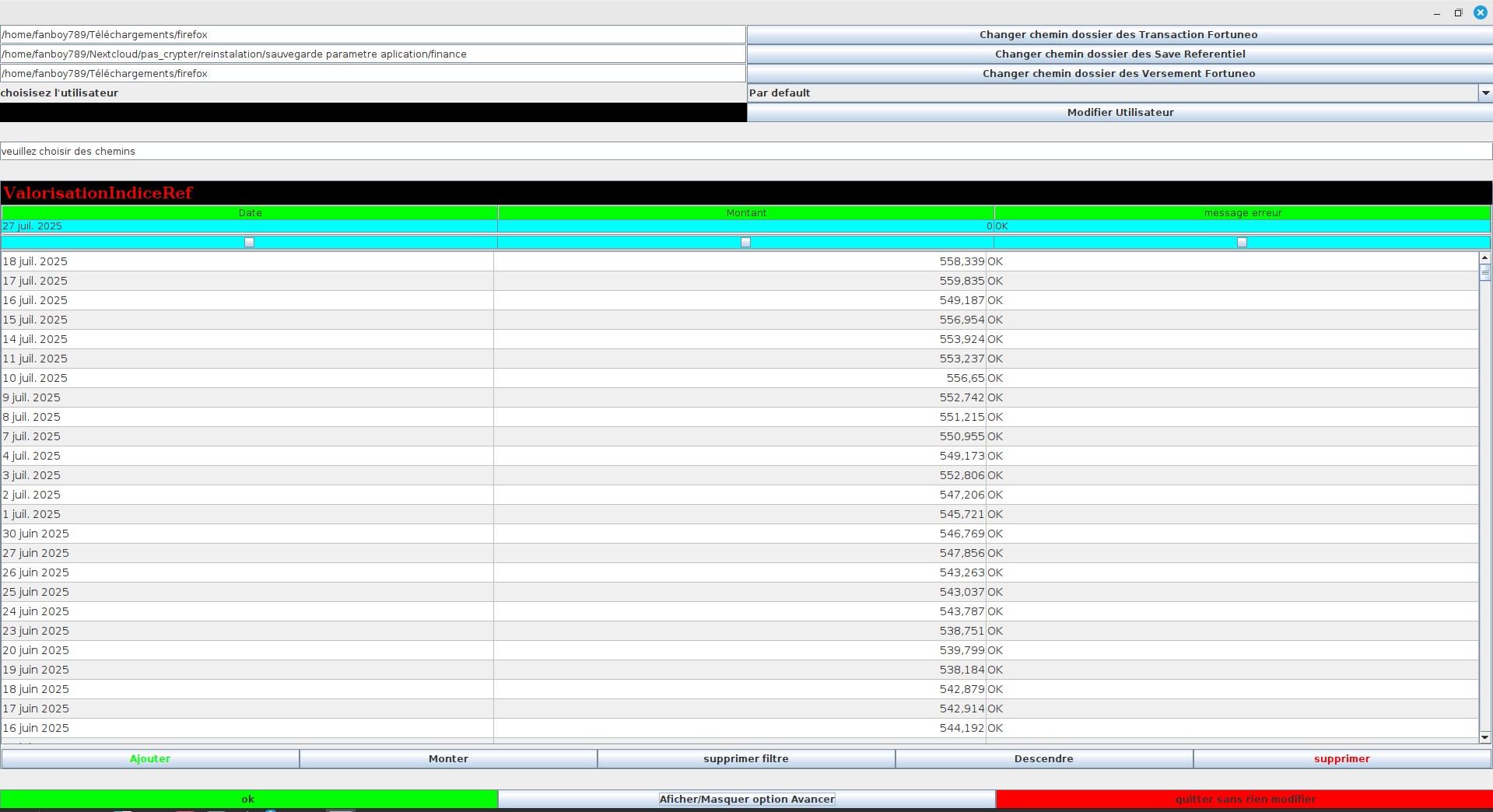
Pour information les fichiers que le programme aura besoin de créer seront créés dans le dossier : .gestion_finance situé dans le HOME. Mais dans les options avance ont peut modifier ce chemin pour certaine donnée comme le référentiel